Wiedergabe, Vollbildvorschau – Grass Valley EDIUS Pro v.7.4 Benutzerhandbuch
Seite 102
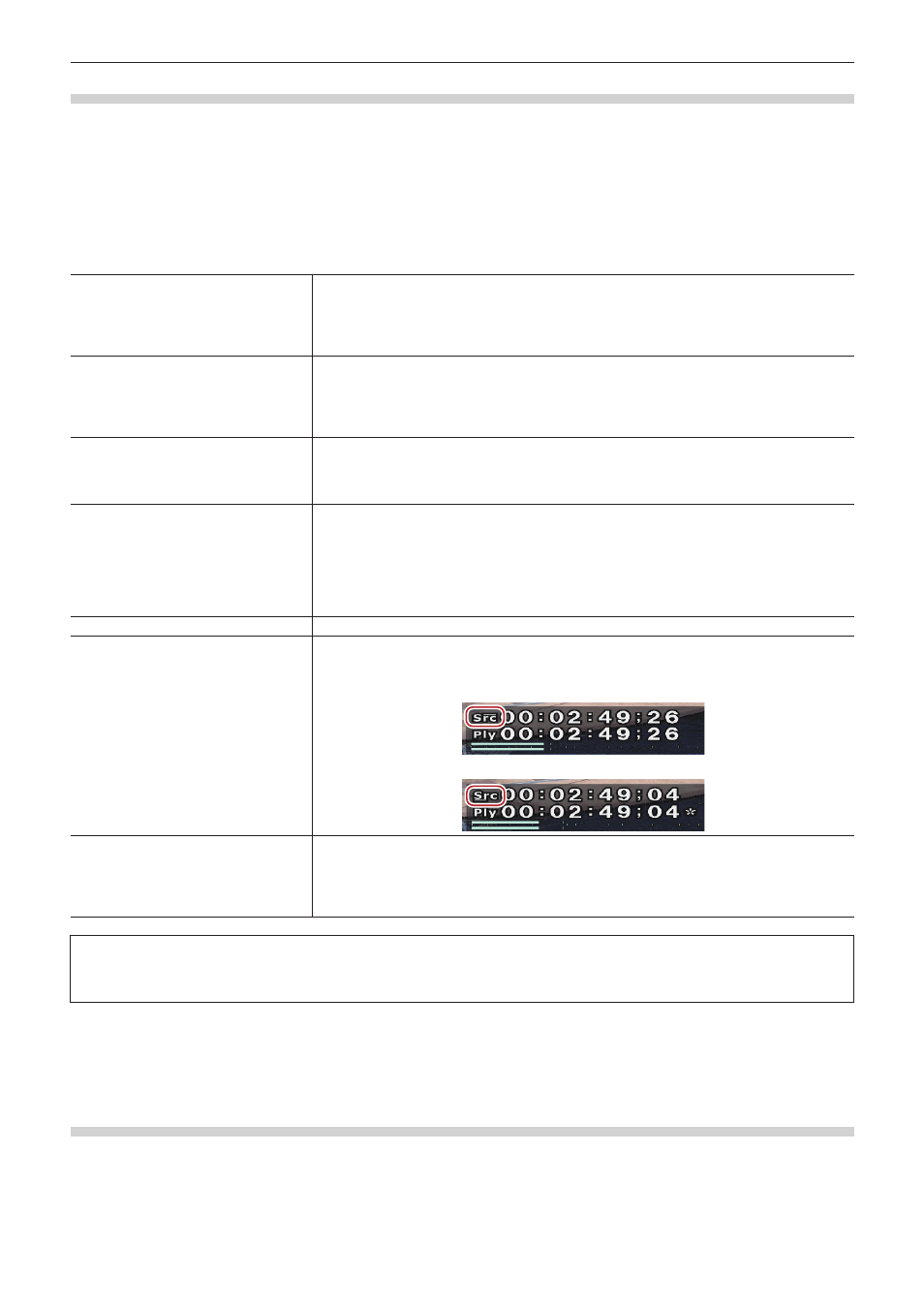
Kapitel 3 Bearbeitungseinstellungen — [Benutzereinstellungen]
102
[Wiedergabe]
Legen Sie die Vorlaufzeit während einer Wiedergabe oder eines Wiedergabevorgangs fest.
1)
Klicken Sie auf [Einstellungen] in der Menüleiste und klicken Sie auf [Benutzereinstellungen].
2)
Klicken Sie auf das [Vorschau]-Verzeichnis und klicken Sie auf [Wiedergabe].
3)
Stellen Sie jeden Punkt ein.
[Preroll]
Legen Sie den Vorlaufbetrieb (Preroll) fest, wenn Sie die Wiedergabe beispielsweise am
Timeline-Cursor durchführen oder wenn Sie mit der Aufnahme mit einem Aufzeichnungsgerät
für Gespräche beginnen.
„Der Bereich um den Timeline-Cursor herum wird wiedergeben“ (w Seite 291)
„Hinzufügen von Sprache mit Voice-Over“ (w Seite 408)
[Wiedergabe bei Bearbeitung
fortsetzen]/[Wiedergabe fortsetzen,
wenn Clips vom Player in die Timeline
hinzugefügt werden]/[Wiedergabe
beim Trimmen des Clips fortsetzen]
Fahren Sie mit der Wiedergabe fort, selbst wenn jeder Bearbeitungsvorgang während der
Timeline-Wiedergabe ausgeführt wird.
[Korrektes Bild beim Scrubbing
anzeigen]
Zeigen Sie das Bild des angegebenen Bildes jederzeit an, selbst während des Scrubbings
(Ziehen des Timeline-Cursors mit der Maus). Wenn dieser Punkt nicht markiert wird, werden
einige der angezeigten Bilder übersprungen. Diese Einstellung ist beim Scrubbing von MPEG-
Dateien oder Windows Media Video-Dateien wirksam.
[Filterlayer und Spurlayer (für
Effekteinstellungen) kombinieren]
Markieren Sie diesen Punkt, um zusammengesetzte Clips anzuzeigen, für die Effekte
angewendet werden, wenn sie im Effekteinstellungs-Dialogfeld vorab angeschaut werden.
Wird dieser Punkt zum Beispiel markiert, wird das zusammengesetzte Bild der Videos V1 und
V2 angezeigt, wenn Sie das Einstellungsdialogfeld für den Videofilter öffnen, der nach der
Platzierung der V1- und V2-Spuren auf die V1-Spur angewendet wird. Wird dieser Punkt nicht
markiert, wird nur das Bild der V1-Spur angezeigt.
„Effekte einstellen“ (w Seite 324)
[Ausgabe-Timecode]
Wählen Sie den Timecode, der bei der Ausgabe von Dateien oder Bändern ausgegeben wird.
[Vorrang des Quell-Timecodes]
Wenn der Quell-Timecode ausgegeben oder angezeigt wird, legen Sie die Spur für die Anzeige
des Timecodes von den Spuren fest, die Clips mit Timecode-Informationen und T-Spuren
enthalten.
[Obere Spur]
[Untere Spur]
[Quellaudiodurchsatz und zusätzliche
Datenpriorität]
Beim Exportieren von Audio-Bitstream oder Zusatzdaten (inklusive Untertiteln), legen Sie
die Spur fest, die aus den Spuren exportiert werden soll, auf denen die Clips mit diesen
Informationen platziert sind (inklusive T-Spur).
* Die Wiedergabe von Zusatzdaten wird nur unterstützt, wenn STORM 3G ELITE oder STORM
3G benutzt wird.
3
Hinweis
f
Selbst wenn [Untere Spur] in [Vorrang des Quell-Timecodes] ausgewählt wird, wird der Quell-Timecode der niedrigeren Spur nicht
angezeigt, wenn die Transparenz der oberen Spur nicht eingestellt ist (Transparenz ist z.B. 100%).
4)
Klicken Sie auf [OK].
f
Sie können nun weitere Punkte einstellen, indem Sie auf [Anwenden] klicken.
[Vollbildvorschau]
Legen Sie den Bildschirminhalt in Vollbildansicht auf dem Bildschirm oder im stereoskopischen Bearbeitungsmodus fest.
1)
Klicken Sie auf [Einstellungen] in der Menüleiste und klicken Sie auf [Benutzereinstellungen].